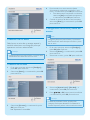Philips SPF4208/10 Guía de inicio rápido
- Tipo
- Guía de inicio rápido
Este manual también es adecuado para
Con Philips SPF4208/10 puedes reproducir fotos, música y vídeos almacenados en una tarjeta SD, una tarjeta multimedia o una llave USB. Además, podrás visualizar fotos como collage, ajustar la hora y fecha o la hora y fecha de un evento, obtener ayuda de los botones de control, e incluso crear un aviso para un evento especial.
Con Philips SPF4208/10 puedes reproducir fotos, música y vídeos almacenados en una tarjeta SD, una tarjeta multimedia o una llave USB. Además, podrás visualizar fotos como collage, ajustar la hora y fecha o la hora y fecha de un evento, obtener ayuda de los botones de control, e incluso crear un aviso para un evento especial.












-
 1
1
-
 2
2
-
 3
3
-
 4
4
-
 5
5
-
 6
6
-
 7
7
-
 8
8
-
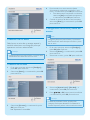 9
9
-
 10
10
-
 11
11
-
 12
12
Philips SPF4208/10 Guía de inicio rápido
- Tipo
- Guía de inicio rápido
- Este manual también es adecuado para
Con Philips SPF4208/10 puedes reproducir fotos, música y vídeos almacenados en una tarjeta SD, una tarjeta multimedia o una llave USB. Además, podrás visualizar fotos como collage, ajustar la hora y fecha o la hora y fecha de un evento, obtener ayuda de los botones de control, e incluso crear un aviso para un evento especial.
Artículos relacionados
-
Avent SPF2107/10 Guía de inicio rápido
-
Philips SPF4208/12 Manual de usuario
-
Avent SPF2107/10 Manual de usuario
-
Philips SPF2047/10 Manual de usuario
-
Philips 10FF3CDW/00 Manual de usuario
-
Philips SPF2047/10 Guía de inicio rápido
-
Philips SPF4608/12 Manual de usuario
-
Philips SPH8208/10 Manual de usuario
-
Philips PhotoFrame SPF1327 Manual de usuario
-
Philips 8FF3WMI/00 Manual de usuario